得得一键装机系统是一款很好用在线一键重装系统软件,得得一键装机软件能够快速一键重装xp、win7系统,傻瓜式一键自动安装系统,一键重装系统简单的操作,无需任何技术即可完成整个系统重装操作深受用户喜爱。下面,系统之家小编就把最简单得得一键装机教程图解分享给大家。
软件特色
1、鼠标直接操作
及其简单操作,无需任何技术即可完成整个系统重装操作,重装系统只需鼠标单击几步操作即可。
2、智能检测分析
自动智能化检测当前电脑信息,自动分析当前电脑是否适合使用得得重装,不强制安装,保证安3、装后系统的可用性。
3、多元化系统版本选择
内置WinXP、win7sp1(32/64位)供用户选择安装,大大提高了重装系统的可选择性和灵活性。
4、P2P加速技术
采用全新p2p技术,内置迅雷内核组件,实现将下载速度提升到极致,100%确保以最快的速度完成整个系统的重装。
5、完全免费
得得一键装机工具所有系统都已经激活,正版验证,官方直接补丁更新。一键重装不损坏电脑任何硬件。
最简单得得一键装机教程图解图1
使用方法
首先我们在网页下载资源包之后打开得得一键装机工具,然后在系统检测的选项中我们就可以看到“开始一键装机”的命令,然后点击。
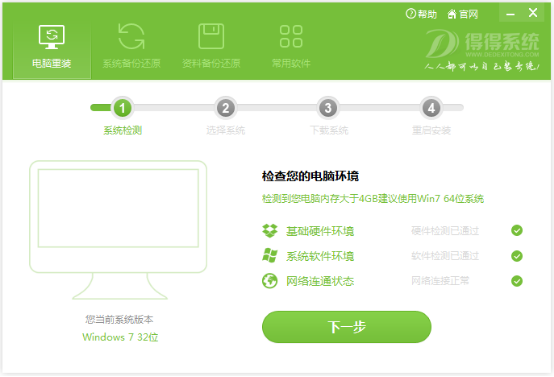
最简单得得一键装机教程图解图2
选择系统,根据您的个人喜好以及电脑的配置选择需要系统,然后点击“选择系统”,并选择所需的系统类型,一般情况下单核处理器选择XP,双核和四核选择win7,小于2G内存选择32位,反之选择64位!
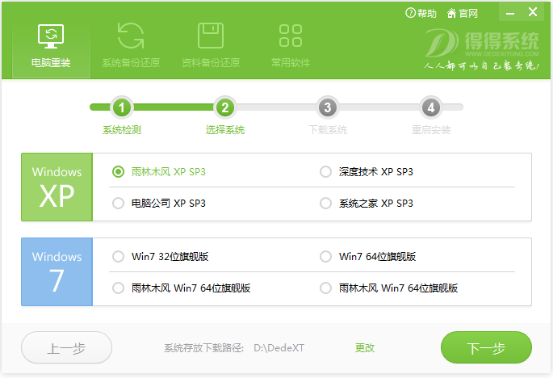
最简单得得一键装机教程图解图3
当选择好系统以后,通过点击“下一步”后就可以进入了系统镜像下载窗口,这时候大家只需要等待下载完成就可以了,得得一键重装系统支持断点下载,也可以暂停下载。系统下载完成后会将自动重启电脑安装系统,无需手动操作。
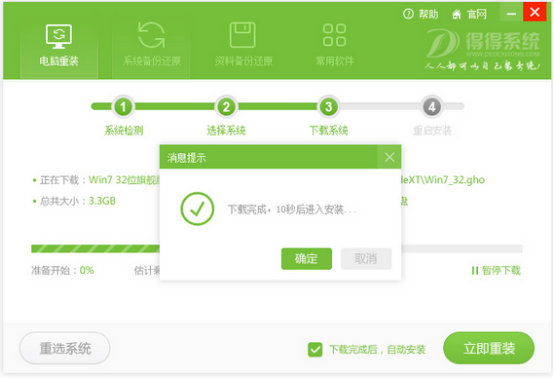
最简单得得一键装机教程图解图4
如上所述,就是关于最简单得得一键装机教程图解的全部内容了,学会了得得一键重装系统教程的话,以后在同事朋友面前都倍儿有面子,你也可以说自己是装机高手哦。更好用的一键重装系统软件的话,小编推荐系统之家一键重装大师,你们有空可以了解一下!
Copyright ©2018-2023 www.958358.com 粤ICP备19111771号-7 增值电信业务经营许可证 粤B2-20231006